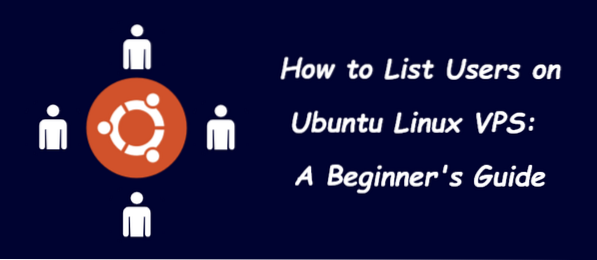
Het is essentieel om deze commando's te leren om snel een lijst met gebruikers in je Ubuntu VPS-systeem te kunnen zien. Dit artikel laat zien hoe u de opdrachtregel gebruikt om gebruikers in Ubuntu Linux VPS te vermelden.
Hoe gebruikers in Ubuntu Linux VPS te vermelden: een beginnershandleiding
Als u alle gebruikers in Linux Ubuntu VPS wilt zien, kunt u de opdracht /etc/passwd gebruiken, aangezien lokale gebruikersgegevens worden opgeslagen in het bestand "/etc/passwd". Er zijn twee manieren om deze opdracht uit te voeren, namelijk:
kat etc/passwdOf
minder etc/passwdNadat u de bovenstaande opdracht met succes hebt uitgevoerd, krijgt u een uitvoer die er als volgt uitziet:
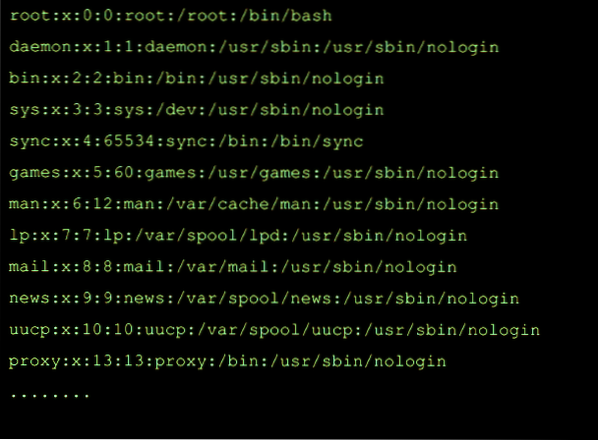
Deze uitvoerlijnen hebben betrekking op de gebruikers. Het aantal lijnen hangt af van het aantal gebruikers in het systeem.
Elke regel bevat zeven verschillende velden die de details van een specifieke gebruiker vertegenwoordigen. De eerste regel van de uitvoer is bijvoorbeeld: root:x:0:0:root:/root:/bin/bash, die staat voor:
- wortel - de inlognaam van de gebruiker.
- b - de tijdelijke aanduiding van het wachtwoord, aangezien het daadwerkelijke wachtwoord in een apart bestand wordt opgeslagen.
- 0 - de gebruikers-ID van de gebruiker.
- 0 - de GroupID van de gebruiker.
- wortel - een opdrachtveld met enkele details over de gebruiker.
- /wortel - een basismap die de hoofdmap van de gebruiker is.
- /bin/bash - een gebruikersshell.
Merk op dat dubbele punten (:) worden gebruikt voor het scheiden van de waarden in de uitvoer.
Voer de volgende opdrachten uit om de namen van de gebruikers te zien:
knippen -d : -f 1 /etc/passwdOf
awk -F: ' print $1' /etc/passwdGroepen bekijken in Ubuntu Linux VPS
U kunt ook groepen maken door meerdere gebruikers te verzamelen en hen enige beheerdersrechten voor het systeem te geven. Deze optie is handig voor het maken van groepen gebruikers binnen hetzelfde systeem. De informatie over deze groepen wordt opgeslagen in de groepsmap. Gebruik dus de volgende opdracht om groepen in de terminal te bekijken:.
minder /etc/groepNadat u de opdracht met succes hebt uitgevoerd, krijgt u een uitvoer zoals deze:
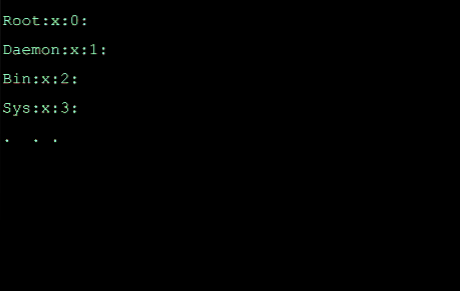
Gebruik de onderstaande opdracht als u de namen van de groepen wilt weergeven:
knippen -d : -f 1 /etc/groupHoe gebruikers in Ubuntu Linux VPS te vermelden met behulp van het getent-commando
De getent commando wordt gebruikt voor het weergeven van items uit de database die is geconfigureerd in de /etc/nsswitch.conf het dossier. Het dekt de passwd-database die kan worden gebruikt voor het opvragen van de lijst met gebruikers. Het getent-commando toont items uit databases die zijn geconfigureerd in de /etc/nsswitch.conf bestand, inclusief de passwd-database, om een lijst van alle gebruikers op te vragen.
Gebruik de volgende opdracht om getent in de terminal uit te voeren:
getent passwdNa het uitvoeren van de opdracht, ontvangt u een uitvoer zoals deze:
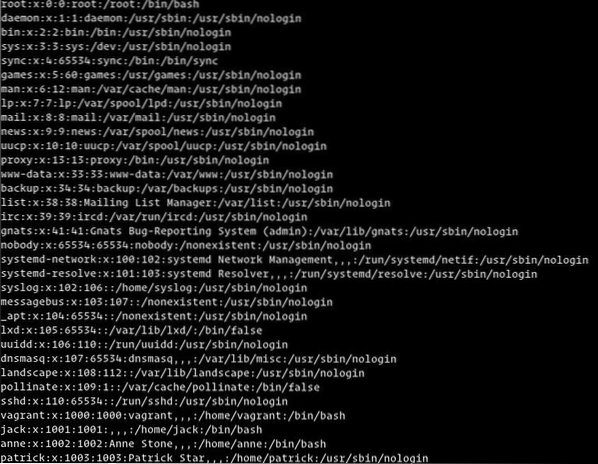
U kunt awk of cut gebruiken om het eerste veld met de gebruikersnaam af te drukken:
getent passwd | awk -F: ' print $1'getent passwd | knippen -d: -f1
Hoe ingelogde gebruikers te bekijken met w Command
U kunt de met wie commando om ingelogde Linux Ubuntu VPS-gebruikers weer te geven. Om deze opdracht te gebruiken, typt u "w" in de terminal en voert u deze uit door op Enter te drukken.

Na het uitvoeren van de opdracht ontvangt u een uitvoer die bestaat uit verschillende gebruikersinformatie, zoals inlogtijd, inactieve tijd en externe hostinformatie. De details in de uitvoer zijn als volgt:
- gebruiker - staat voor de gebruikersnaam.
- TTY - staat voor de naam van de terminal.
- Van - staat voor de naam van de externe host.
- [e-mail beveiligd] - staat voor de inlogtijd.
- inactief - staat voor inactieve tijd.
- JCPU - staat voor de tijd die wordt gebruikt door het proces met betrekking tot de TTY.
- PCPU - staat voor de tijd die wordt gebruikt door het specifieke proces dat wordt weergegeven in het veld WAT.
- WAT - vertegenwoordigt het huidige proces van een gebruiker.
Conclusie
In dit artikel wordt in detail beschreven hoe u gebruikers en gebruikersinformatie in Ubuntu Linux VPS kunt weergeven. Deze opdrachten helpen systeembeheerders om gebruikersgegevens te verkrijgen die een specifiek systeem gebruiken en om andere belangrijke details over hen te achterhalen. We hopen dat het artikel informatief en uitgebreid genoeg was voor uw behoeften.
 Phenquestions
Phenquestions


